DiskSuite 構成の操作
この節では、作業している現在の DiskSuite 構成を保存および復元する方法について説明します。
DiskSuite 構成のための予備情報
-
構成を保存すると、メタデバイスエディタのキャンバス上で未確定状態である変更が保存されます。これでは、現在メモリー上にある構成は保存されません。これは状態データベースの複製によって保守します。
-
保存と復元の構成オプションにより、実際にテンプレート構成を作成できます。これは機械的に構成する際に便利です。1 つのマシン上に構成を作成し、別のマシンにコピーすることによって、2 番目の構成を作成するための時間を節約できます。
-
作業を中断する必要があり、しかもこれまでに構成した内容 (まだ未確定) を失いたくない場合にも、保存と復元の構成オプションが便利です。
DiskSuite 構成をディスクに保存する方法 (DiskSuite ツール)
この作業は、メタデバイスエディタのキャンバスに表示される未確定の変更を保存するために使用します。なお、この方法では未確定の変更が保存されるだけであり、構成の「バックアップ」は保存されません。
-
前提条件 (「DiskSuite オブジェクトを変更するための前提条件」) を満たし、予備情報 (「DiskSuite 構成のための予備情報」) を読んだことを確認する。
-
「ファイル」メニューから「ファイルに保存」を選択する。
次のダイアログボックスが表示されます。
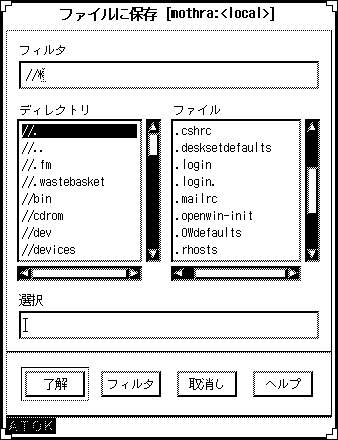
-
「選択」テキストフィールドに保存するファイル名を入力し、「了解」をクリックする。
「ファイルに保存」ウィンドウのファイルリストから、ファイル名を選択することもできます。ファイルがすでに存在する場合、それを上書きしたり、あるいはキャンセルして別のファイル名を使用することができます。
-
DiskSuite 構成を保存すると、構成が保存されたことを示すダイアログボックスが表示されます。ダイアログボックスで「了解」をクリックする。
ディスクから DiskSuite 構成を復元する方法 (DiskSuite ツール)
この作業は、前もってディスクに保存されていた構成を、メタデバイスエディタのキャンバスに戻すために使用します。この場合、バックアップからの復元という意味では、構成を復元しません。その代わり、キャンバスに前もって保存された未確定変更の構成を開きます。
-
前提条件 (「DiskSuite オブジェクトを変更するための前提条件」) を満たし、予備情報 (「DiskSuite 構成のための予備情報」) を読んだことを確認する。
-
「ファイル」メニューから「ファイルから復元」を選択する。
次のダイアログボックスが表示されます。
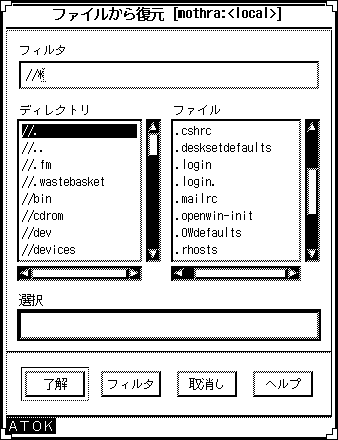
-
「ファイルから復元」ウィンドウのファイルリストからファイルを選択する。
「選択」テキストフィールドにファイル名を入力することもできます。
-
構成を復元する場合、「ファイルから復元」ダイアログボックスが表示され、構成がキャンバスに復元されたことを知らせます。ダイアログボックスで「了解」をクリックする。
 注意 -
注意 - ファイルから復元すると、現在の構成に対して行なった未確定の変更が取り消されます。
- © 2010, Oracle Corporation and/or its affiliates
